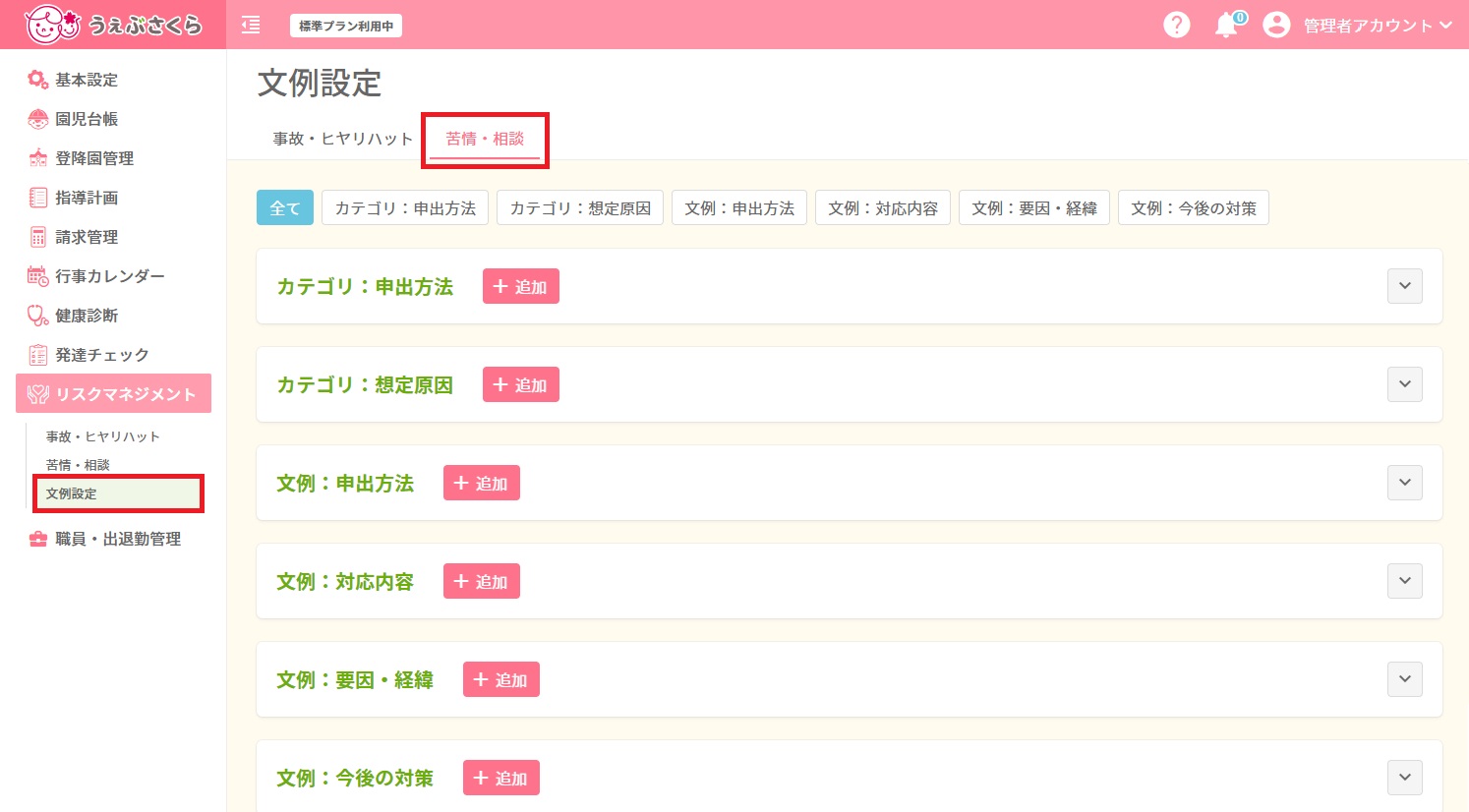
苦情・相談タブを選択すると、リスクマネジメント>苦情・相談で使用するカテゴリと文例を閲覧、追加、編集できます。
(文例は リスクマネジメント>苦情・相談の登録画面からも登録が可能です)
[全て]ボタンを選択すると一覧で表示されます。
 ボタンをクリックすると現在登録されている項目が表示されます。
ボタンをクリックすると現在登録されている項目が表示されます。
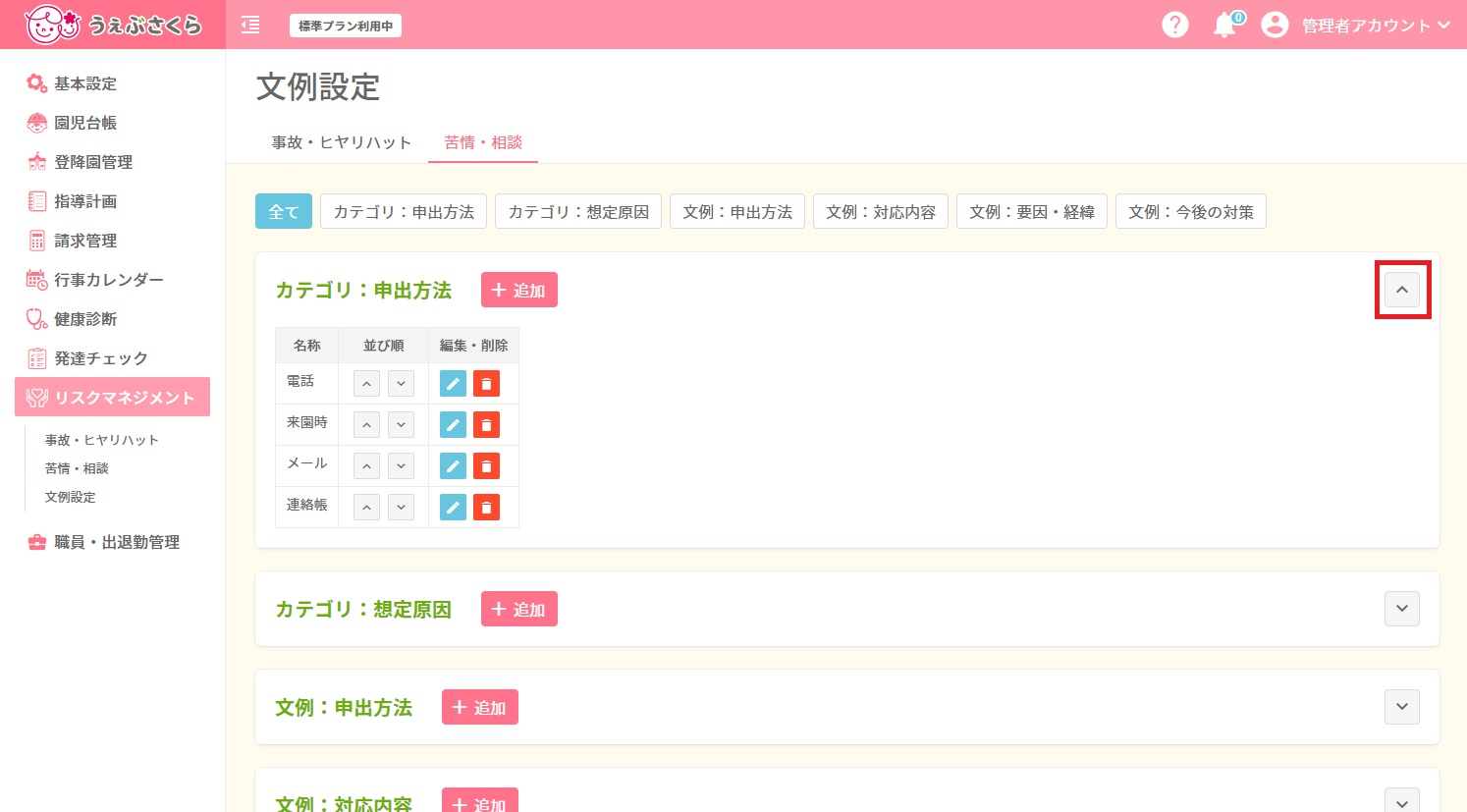
また、上部に表示されている各メニューをクリックすると、登録されている項目が表示されます。
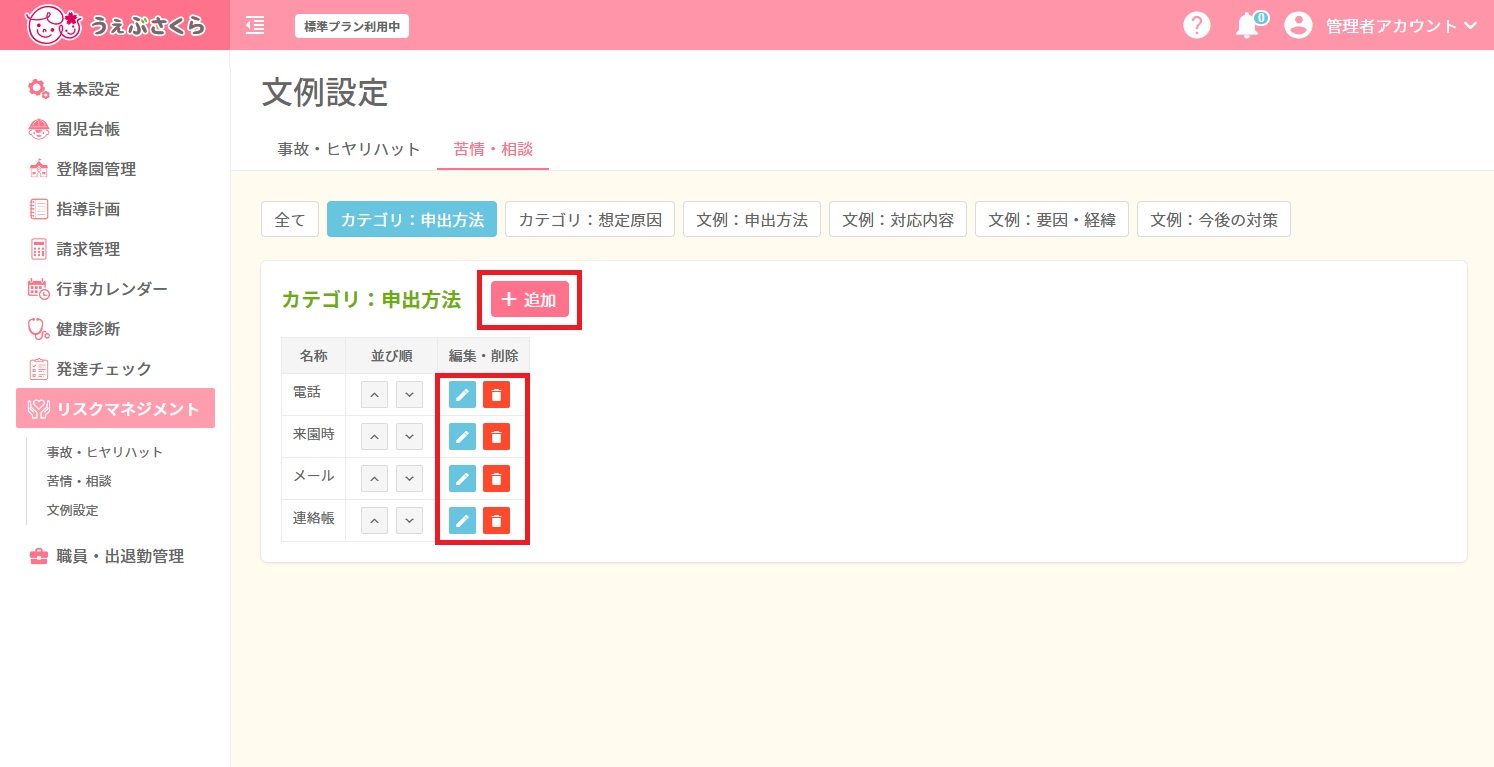
 :項目の新規登録画面が開きます。
:項目の新規登録画面が開きます。
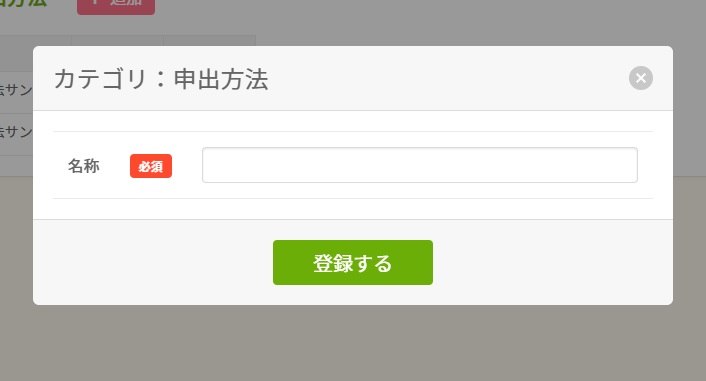
必要事項を入力したのち、[登録する]ボタンをクリックして登録して下さい。
並び順:各項目の表示順を並び替えることができます。[Λ]または[∨]ボタンをクリックすると項目が上下に移動します。
編集・削除: をクリックすると編集画面が、
をクリックすると編集画面が、 をクリックすると削除画面が開きます。
をクリックすると削除画面が開きます。
※削除したデータは復元できませんのでご注意ください。
<編集画面>
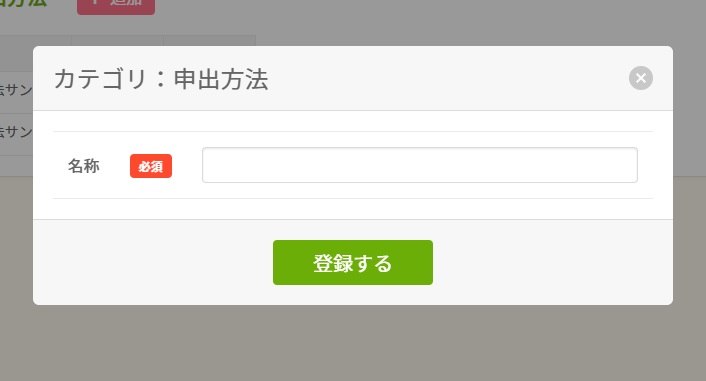
<削除画面>
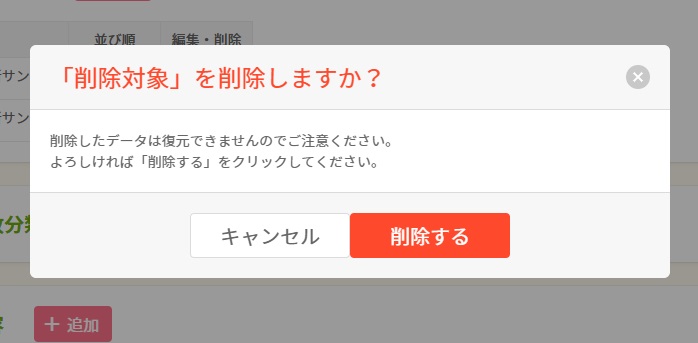
カテゴリ:申出方法
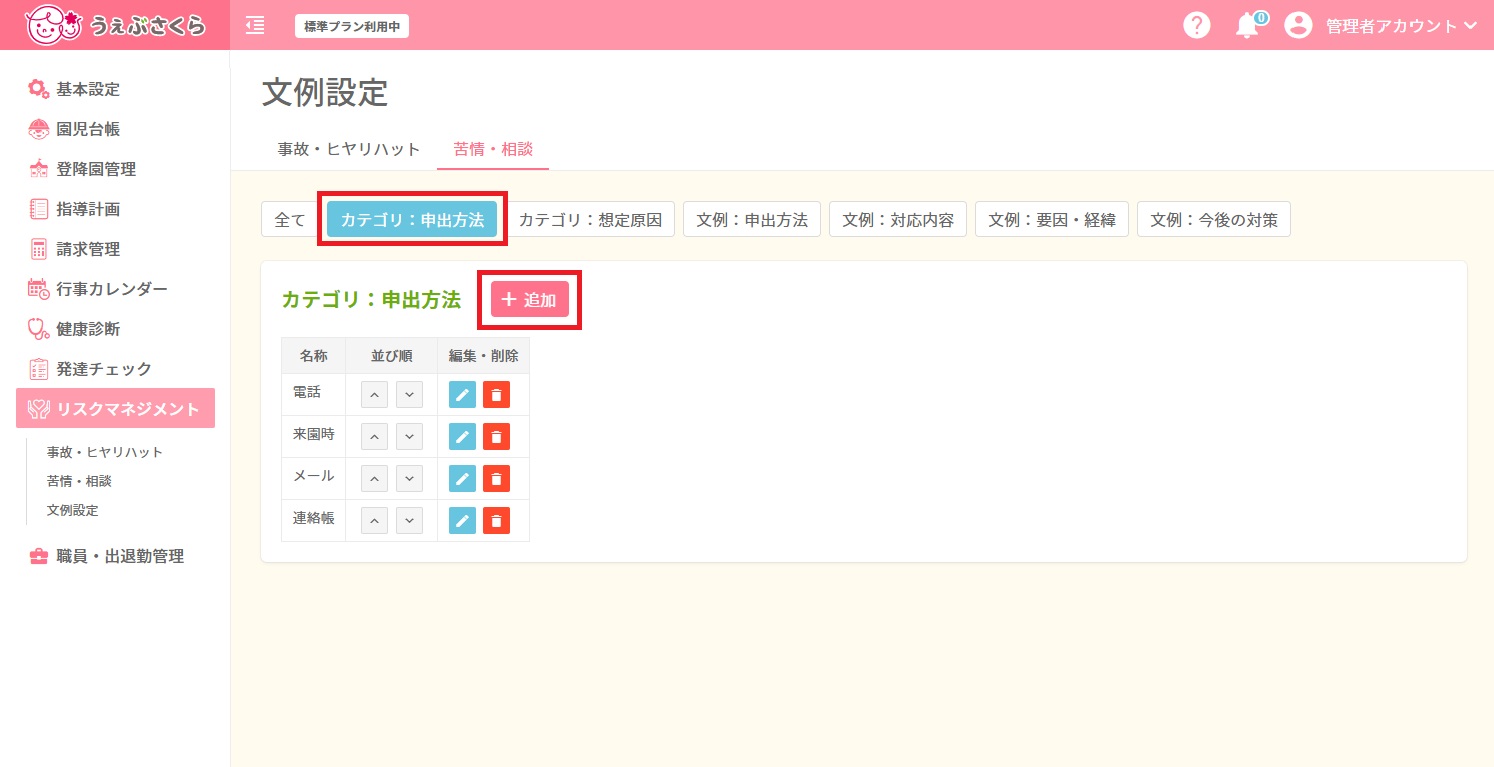
カテゴリ:申出方法を追加・編集できます。
 をクリックすると新規登録画面が開きます。
をクリックすると新規登録画面が開きます。
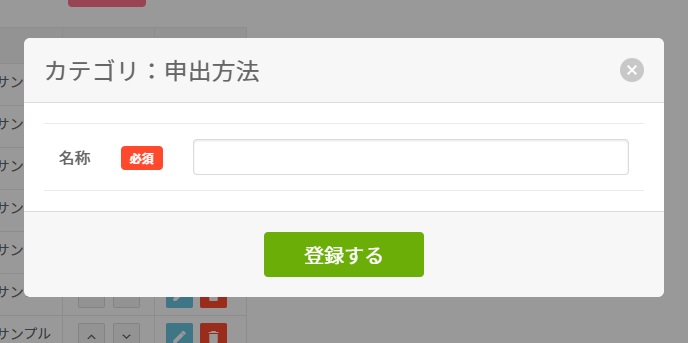
名称は必須入力項目です。
項目を入力したのち、[登録する]ボタンをクリックして登録して下さい。
カテゴリ:想定原因
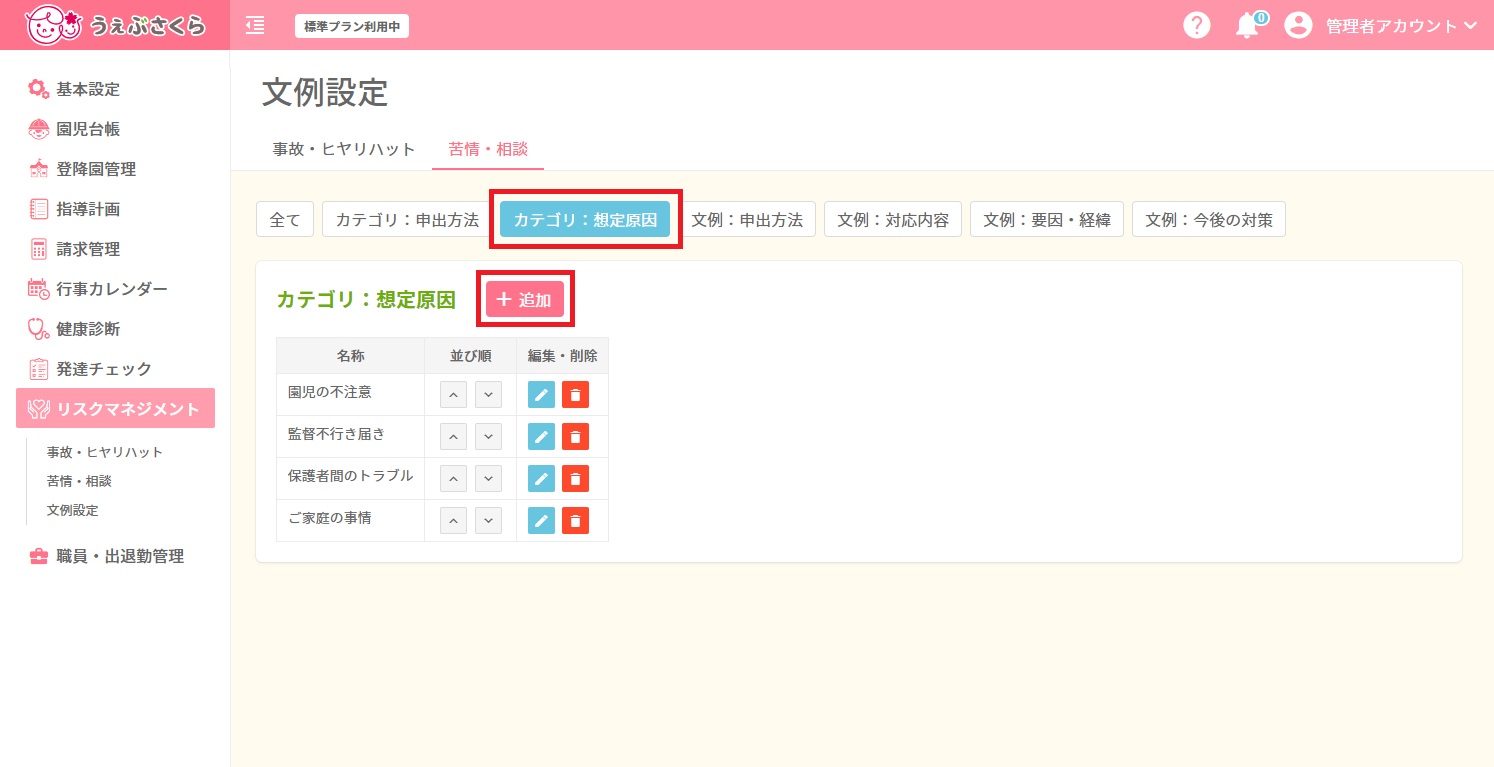
カテゴリ:想定原因を追加・編集できます。
 をクリックすると新規登録画面が開きます。
をクリックすると新規登録画面が開きます。
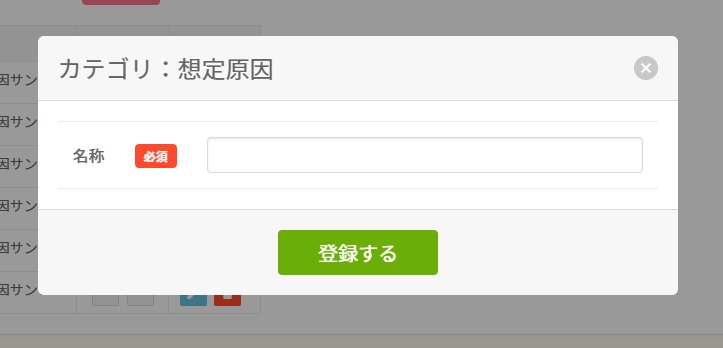
名称は必須入力項目です。
項目を入力したのち、[登録する]ボタンをクリックして登録して下さい。
文例:申出内容
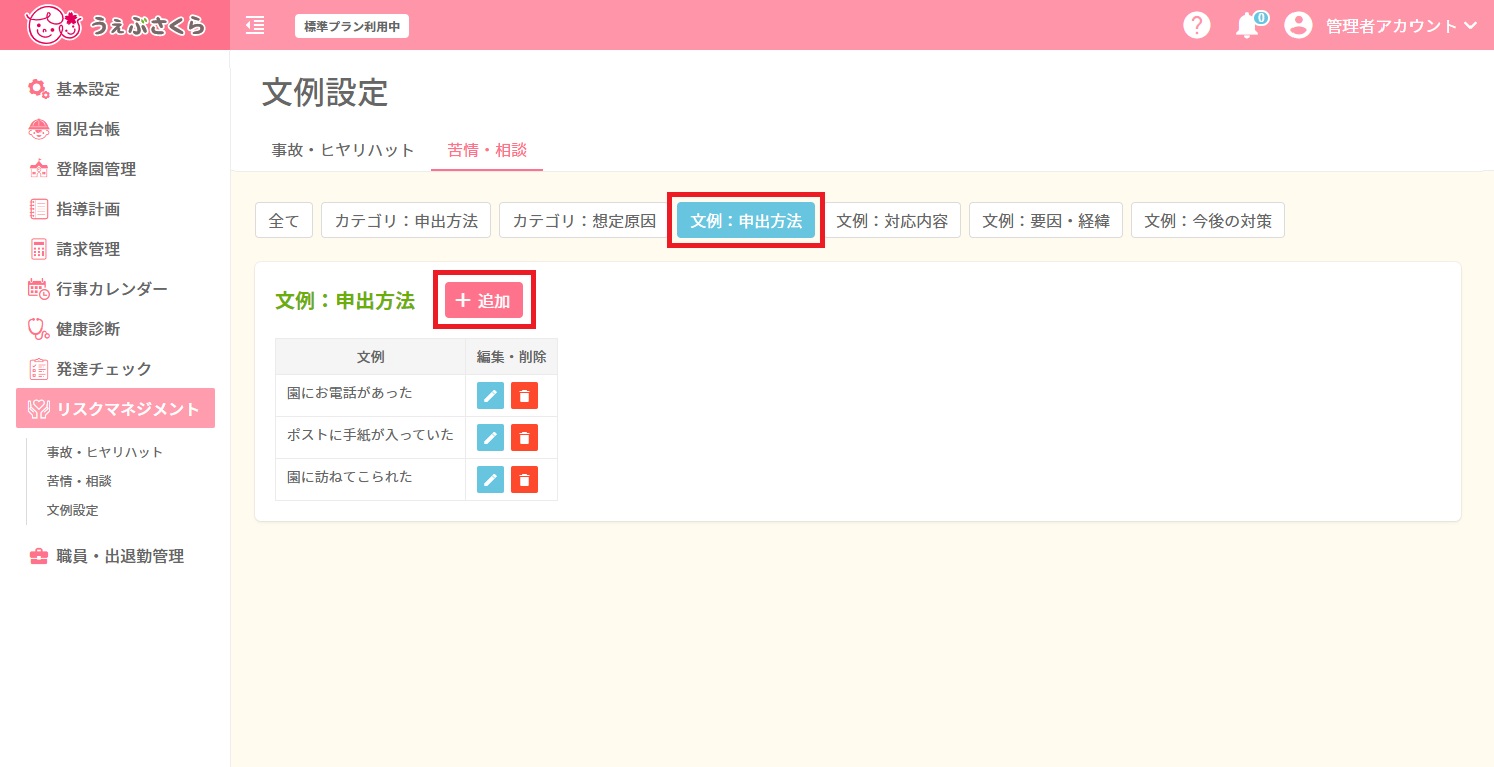
文例:申出内容を追加・編集できます。
 をクリックすると新規登録画面が開きます。
をクリックすると新規登録画面が開きます。
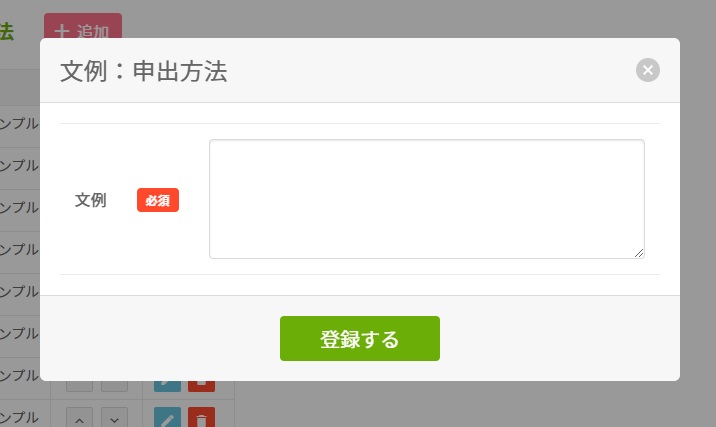
文例(必須)を入力したのち、[登録する]ボタンをクリックして登録して下さい。
文例:対応内容
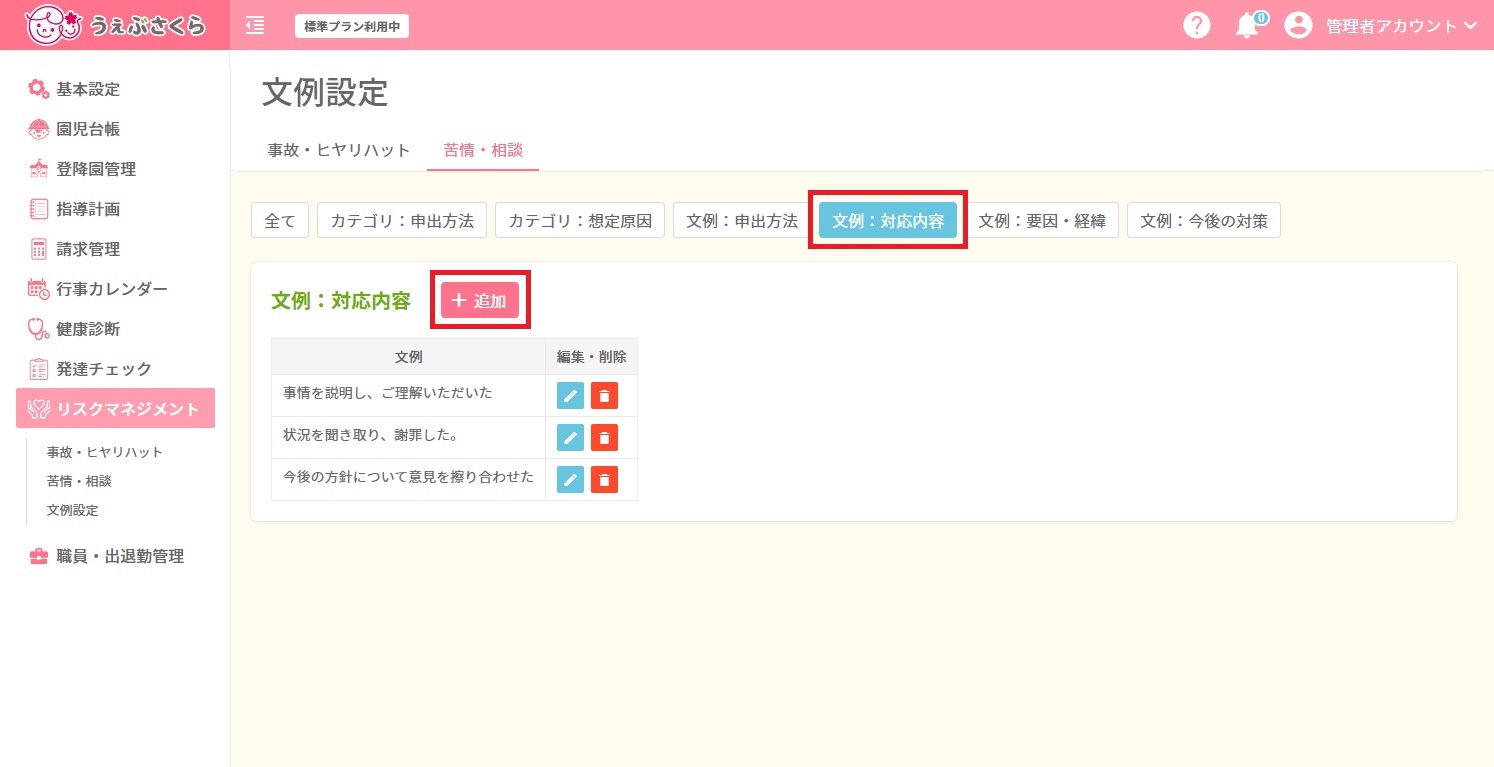
文例:対応内容を追加・編集できます。
 をクリックすると新規登録画面が開きます。
をクリックすると新規登録画面が開きます。
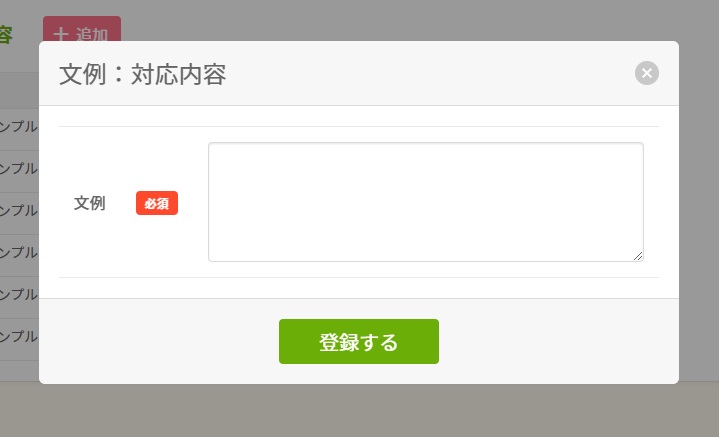
文例(必須)を入力したのち、[登録する]ボタンをクリックして登録して下さい。
文例:要因・経緯
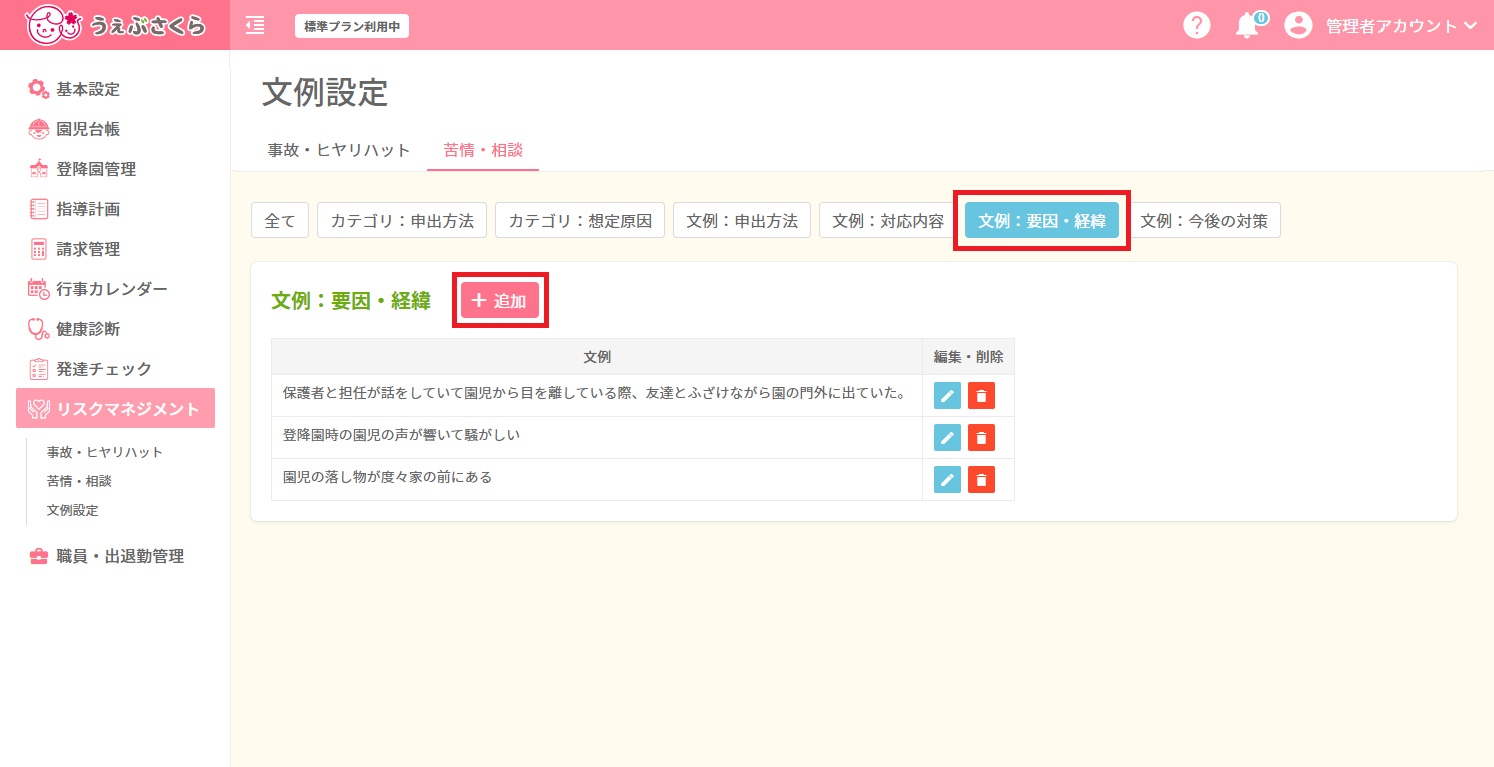
文例:要因・経緯を追加・編集できます。
 をクリックすると新規登録画面が開きます。
をクリックすると新規登録画面が開きます。
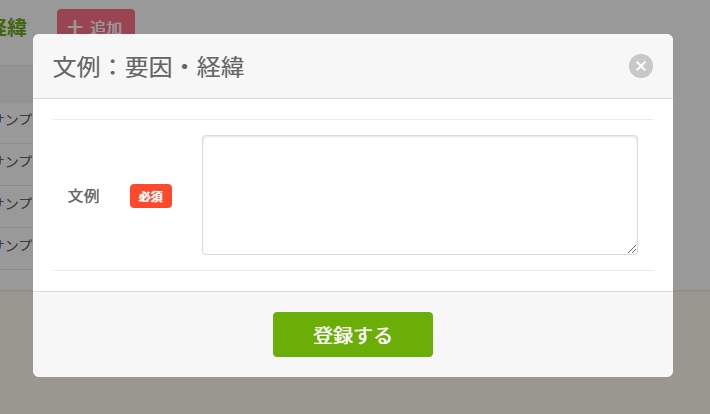
文例(必須)を入力したのち、[登録する]ボタンをクリックして登録して下さい。
文例:今後の対策
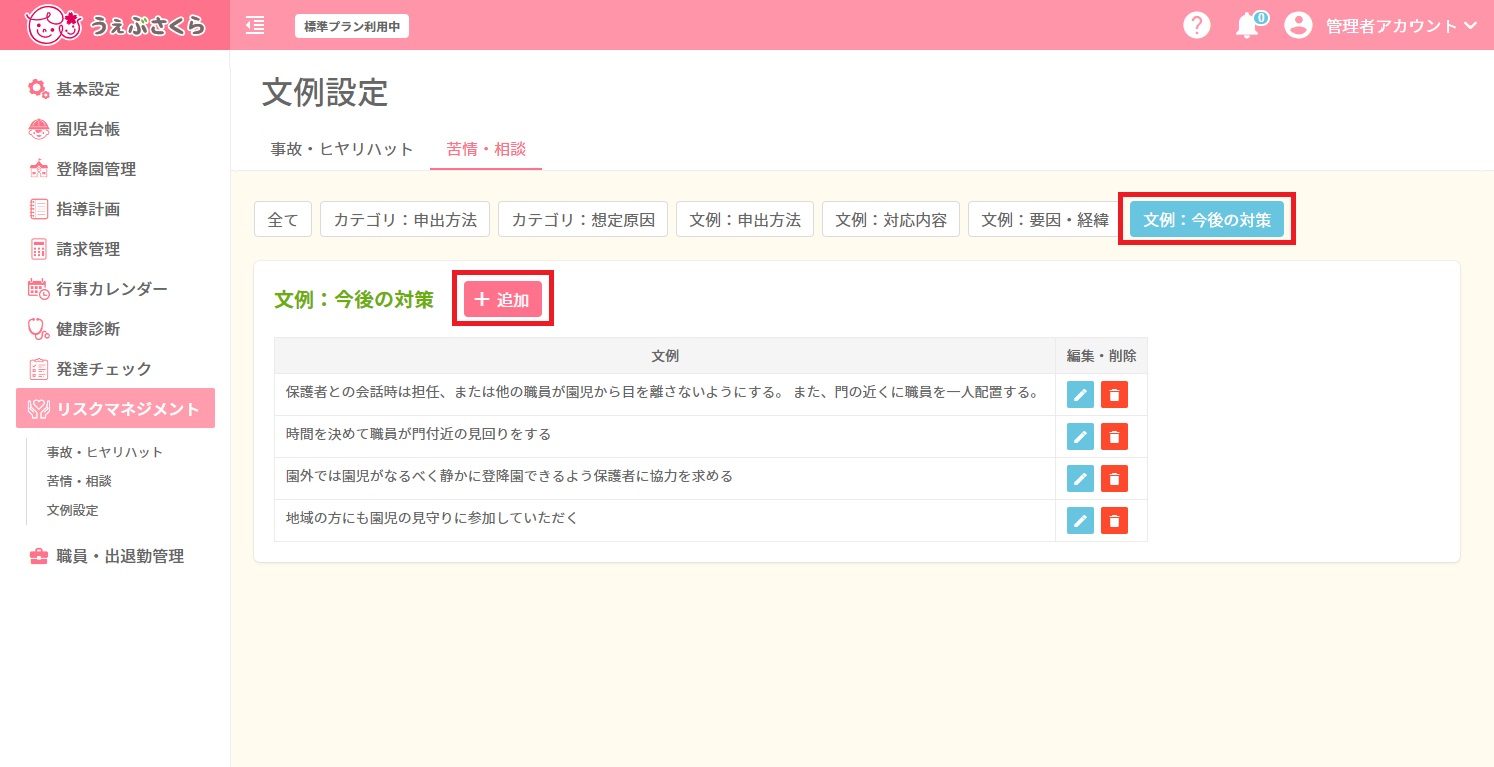
文例:今後の対策を追加・編集できます。
 をクリックすると新規登録画面が開きます。
をクリックすると新規登録画面が開きます。
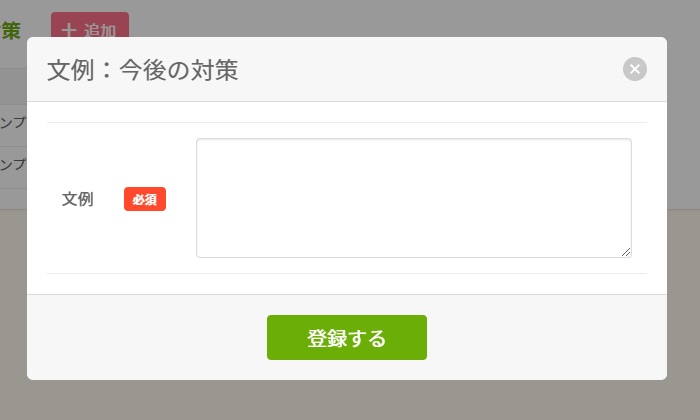
文例(必須)を入力したのち、[登録する]ボタンをクリックして登録して下さい。



 ホーム
ホーム


